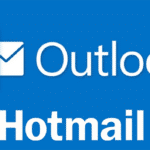Tout au long de la transition de Hotmail à Outlook, Microsoft a maintenu la fiabilité de ce client de messagerie électronique. Cependant, il est normal de rencontrer parfois des erreurs.
Si vous ne recevez pas d’e-mails dans Outlook, c’est probablement en raison de certains changements dans les paramètres. Ou cela peut parfois se produire lorsque le serveur d’Outlook est hors service. Quoi qu’il en soit, voici un article sur la façon de résoudre cette erreur.
Pourquoi ne reçois-je pas d’e-mails sur Hotmail ?
Le plus souvent, vous ne verrez pas les e-mails reçus lorsque Outlook détecte un e-mail comme indésirable. Le filtre de courrier indésirable est activé par défaut, et il peut parfois confondre un e-mail sûr avec du courrier indésirable. Cependant, il peut y avoir d’autres raisons à ce problème. Les voici :
- Les e-mails sont dans d’autres dossiers
- Boîte de réception filtrée
- Expéditeurs bloqués
- Règles de messagerie
- Transfert d’e-mails
- Compte bloqué
- Problème avec le courrier de l’expéditeur
- Mauvaise connexion Internet
- Interférence par l’antivirus
Comment résoudre le problème de non réception d’e-mails sur Hotmail ?
Avant d’essayer les autres solutions, vous pouvez vous reconnecter à votre compte Hotmail pour voir si cela résout le problème. Vous pouvez également vérifier si le serveur Outlook est hors service. Si le serveur est hors ligne, l’attente est la seule option. Si ce n’est pas le cas, vous pouvez essayer les autres solutions.
Vérifiez le dossier Courrier indésirable
Certains e-mails peuvent se retrouver dans votre dossier Courrier indésirable. Il est donc préférable de le vérifier et si des e-mails se trouvent dans ce dossier, vous pouvez les marquer comme non indésirables. Pour ce faire, suivez ces étapes :
- Ouvrez Outlook.
- Sous Dossiers, accédez à Courrier indésirable.
- Sélectionnez l’e-mail souhaité.
- Cliquez ensuite sur Pas indésirable.
Vérifiez également l’autre dossier si vous utilisez des e-mails prioritaires. Dans le dossier Boîte de réception, allez à l’onglet Autre et vérifiez si les e-mails y apparaissent. Vous pouvez les déplacer d’Autre à votre e-mail prioritaire. Pour ce faire, suivez ces étapes :
- Ouvrez Outlook et accédez à votre Boîte de réception.
- Sélectionnez Autre et choisissez l’e-mail souhaité.
- Ensuite, cliquez sur Déplacer vers et sélectionnez Boîte de réception prioritaire.
Réinitialiser les filtres de la boîte de réception
Les e-mails qui apparaissent dans votre dossier Boîte de réception peuvent être filtrés ou triés. Vous pouvez modifier le filtre en suivant ces étapes :
- Allez dans votre dossier Boîte de réception sur Outlook.
- Cliquez sur l’option Filtrer et réglez-le sur Tous.
- Sélectionnez également l’option Trier sous Filtre et réglez l’ordre de tri sur Le plus récent en premier.
Vérifier le stockage du courrier
Vous ne pouvez pas recevoir d’e-mails si votre espace de stockage Outlook est plein. Avec un compte gratuit, vous disposez de 15 Go d’espace de stockage. Pour vérifier l’espace qu’il vous reste, suivez ces étapes :
- Ouvrez Outlook et cliquez sur Paramètres dans le menu supérieur.
- Ensuite, cliquez sur Afficher tous les paramètres Outlook.
- Accédez aux paramètres Général dans le volet de gauche.
- Ensuite, sélectionnez Stockage.
Si votre espace de stockage est plein, vous devrez faire le ménage en supprimant certains e-mails.
Vérifiez vos règles de messagerie
Les règles de messagerie Outlook vous permettent de marquer automatiquement, de déplacer, de répondre et de supprimer certains e-mails. Lorsqu’elles sont mal configurées, vos e-mails peuvent être déplacés automatiquement vers d’autres dossiers, de sorte que vous ne les verrez pas dans votre boîte de réception. Pour modifier, désactiver ou supprimer des règles, vous pouvez suivre ces étapes :
- Ouvrez Outlook et accédez aux paramètres.
- Ensuite, cliquez sur Afficher tous les paramètres Outlook.
- Sélectionnez l’onglet Courrier, puis allez dans Règles.
- Désactivez les règles inutiles. Ou vous pouvez les modifier. Vous pouvez également cliquer sur l’option Supprimer pour les supprimer complètement.
- Ensuite, cliquez sur OK pour confirmer.
Désactiver le transfert d’e-mails
Le transfert d’e-mails envoie les e-mails que vous recevez vers un autre compte. Si cette fonctionnalité est activée, vous ne recevrez peut-être pas d’e-mails. Pour la désactiver, suivez ces étapes :
- Ouvrez Outlook et accédez aux paramètres.
- Ensuite, cliquez sur Afficher tous les paramètres Outlook.
- Sélectionnez l’onglet Courrier et allez dans Transfert.
- Désactivez l’option Activer le transfert et cliquez sur Enregistrer.
Effacer le cache du navigateur
Lorsque les données temporaires enregistrées par le navigateur et les dernières données ne correspondent pas, cela peut causer des problèmes avec certains sites web. Il est donc préférable de vider le cache du navigateur, les cookies et autres données de site dans ce cas. Pour ce faire, suivez ces étapes.
Sous Chrome
- Ouvrez Chrome et cliquez sur l’icône des 3 points en haut à gauche de l’écran.
- Ensuite, sélectionnez Plus d’outils et cliquez sur Effacer les données de navigation.
- Maintenant, cochez la case pour Cookies et autres données de site et Images et fichiers en cache.
- Définissez la Période sur une période préférée.
- Ensuite, cliquez sur Effacer les données.
Sous Firefox
- Ouvrez Firefox et cliquez sur l’icône des Trois barres en haut à droite de l’écran.
- Ensuite, sélectionnez Historique et cliquez sur Eff
Les derniers articles par Mathieu (tout voir)